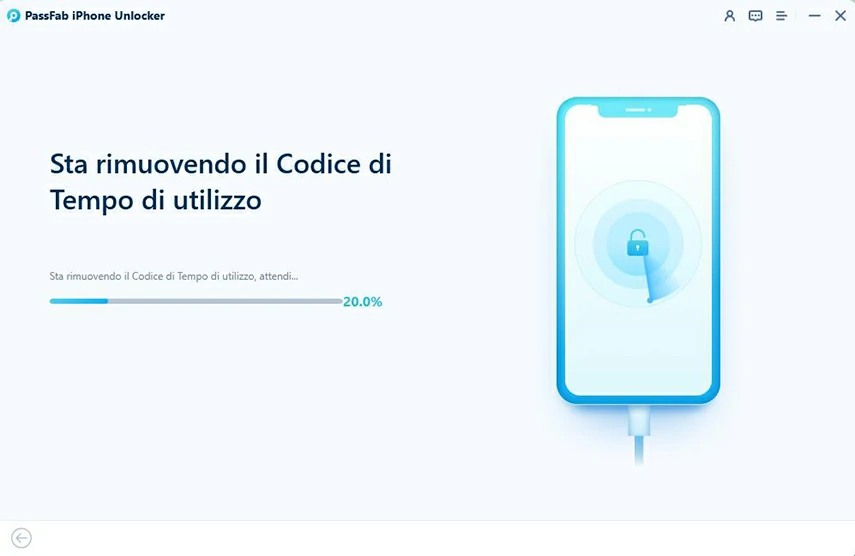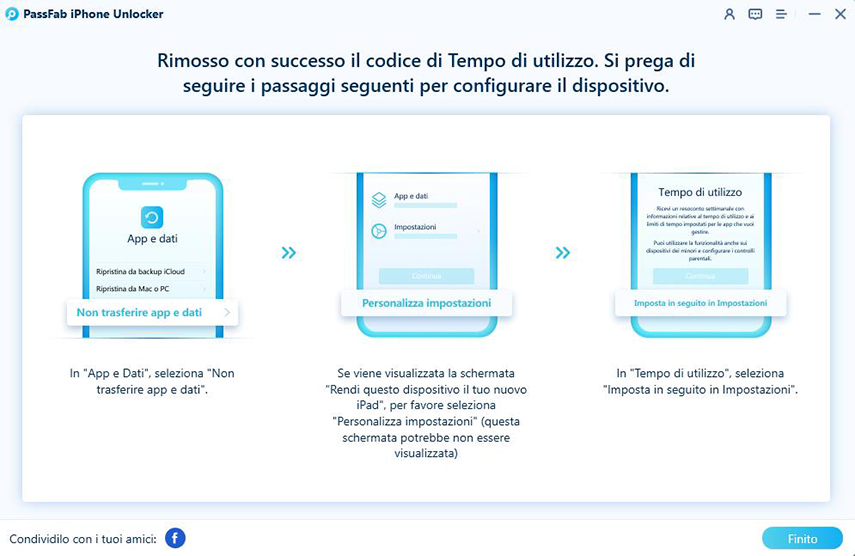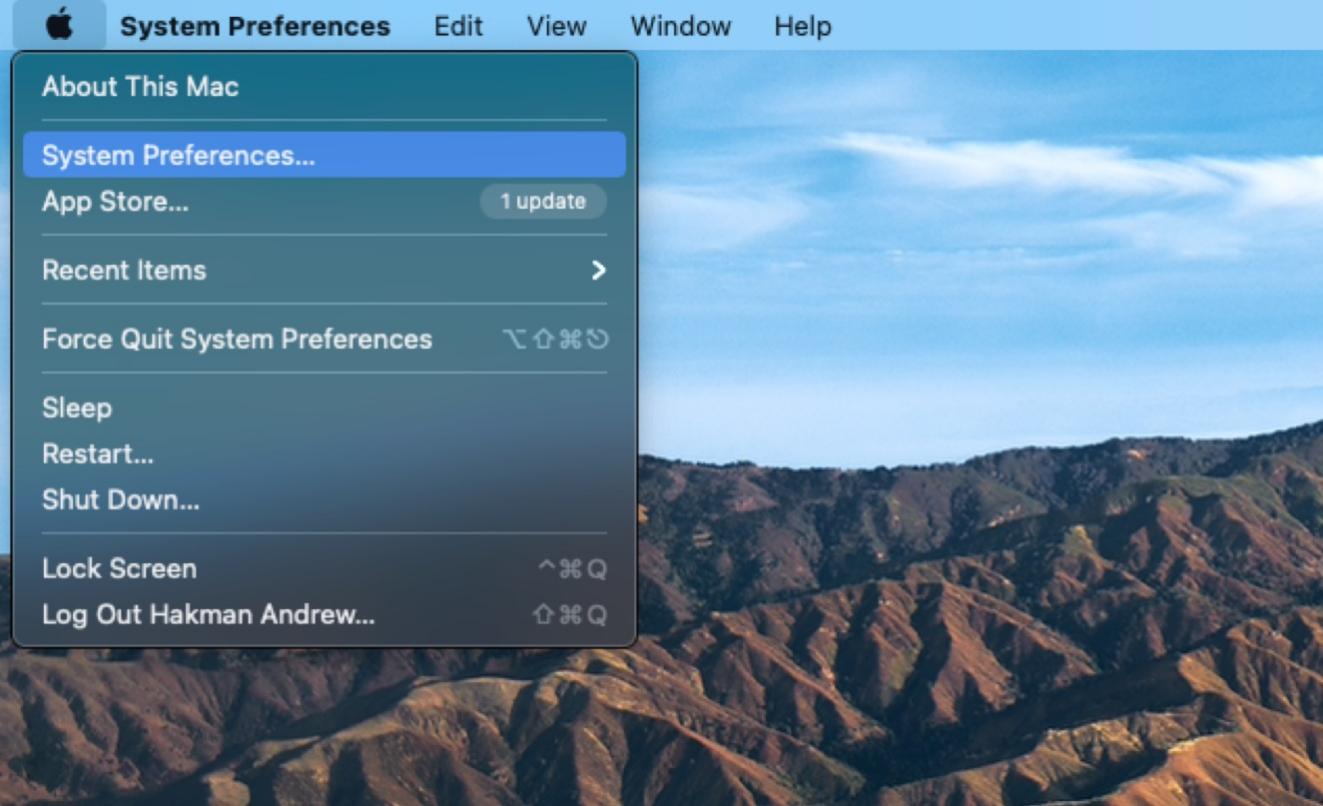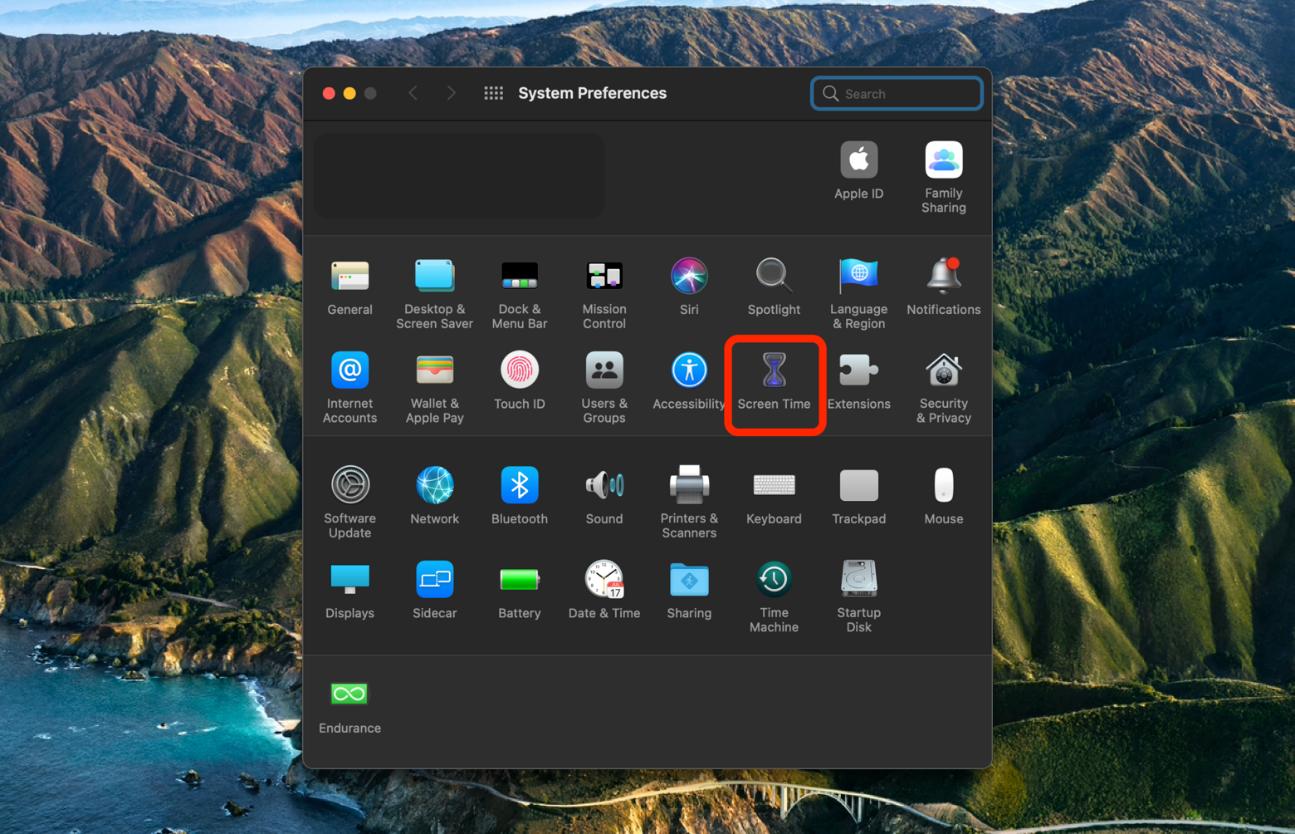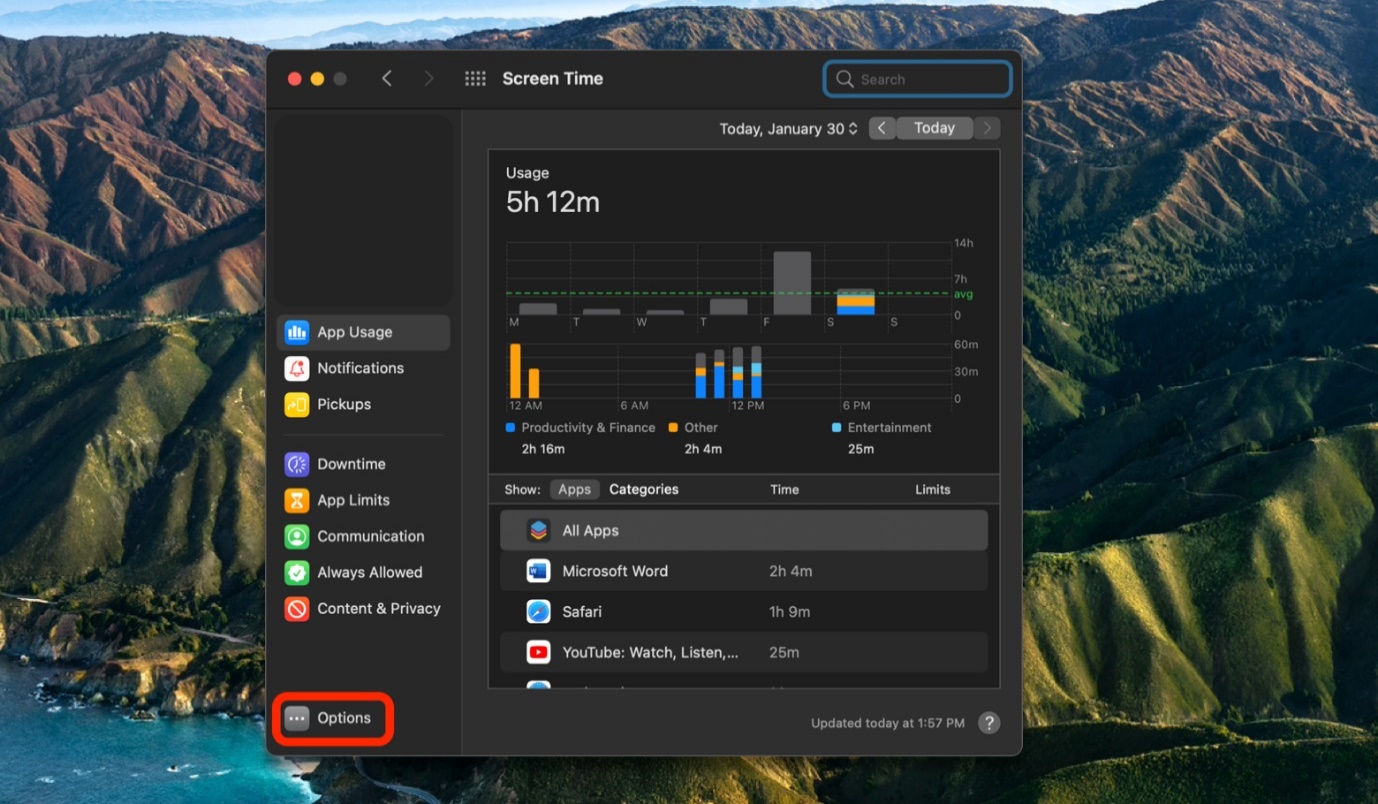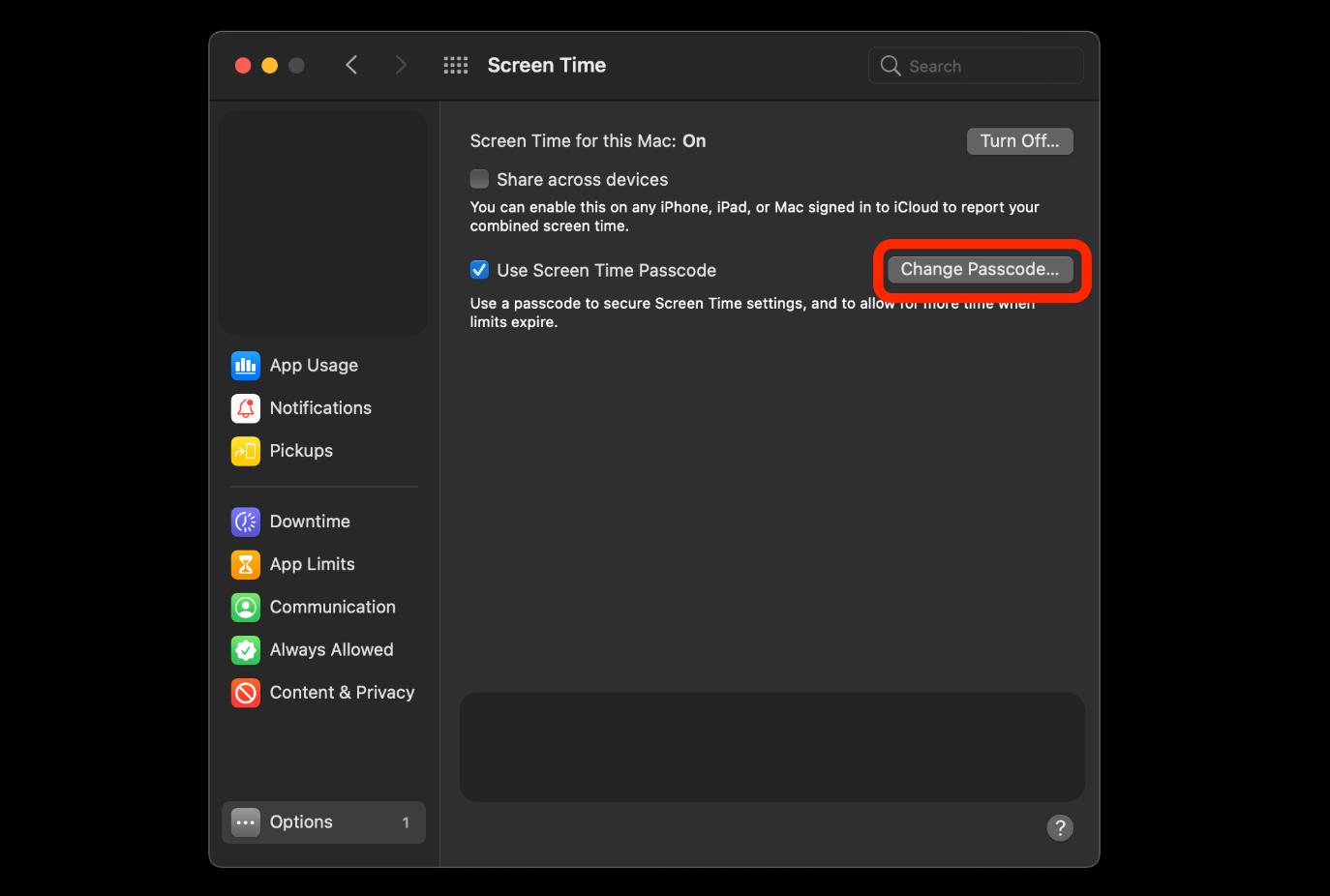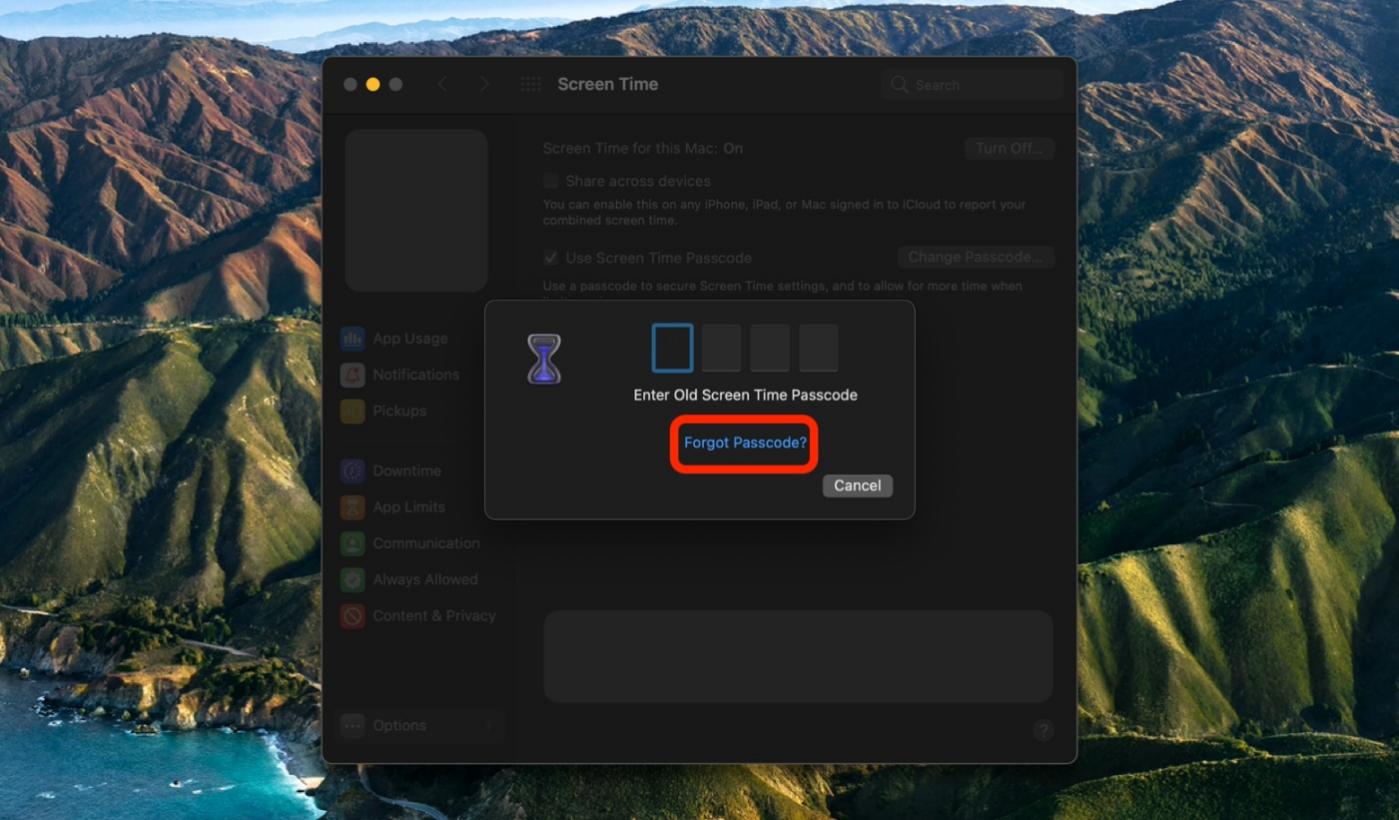Non c'è opzione per cambiare il codice del tempo di utilizzo. Conosco tutte le mie password e informazioni Apple, ma devo averla impostata e poi dimenticata. Come posso reimpostarla?
Il Tempo di Utilizzo è una funzione introdotta per la prima volta in iOS 12 che consente agli utenti di vedere quanto tempo trascorrono sui propri dispositivi e di impostare limiti su categorie di app specifiche. Alcune persone potrebbero notare che non c'è l'opzione "password dimenticata" quando si dimentica il codice del tempo di utilizzo. Di conseguenza, la password non può essere cambiata. Se questo problema persiste, sarai limitato nell'utilizzo giornaliero del blocco del tempo di utilizzo. In questo articolo, ti mostreremo come rimuovere il codice di tempo di utilizzo, anche se non c'è l'opzione "password dimenticata" disponibile.
Parte 1. Perché la Modifica del Codice del Tempo di Utilizzo Non è un'Opzione
Parte 2. Cosa Fare se Non C'è l'Opzione "Password Dimenticata" per il Tempo di Utilizzo
- 2.1 Soluzione Veloce Senza l'Opzione "Password Dimenticata" per il Tempo di Utilizzo [Senza Perdita di Dati]
- 2.2 Reimpostare il Codice del Tempo di Utilizzo su un Mac
Parte 3. Altri Trucchi per Risolvere l'Assenza dell'Opzione "Password Dimenticata" per il Tempo di Utilizzo
- Trucco 1: Cambiare il Codice del Tempo di Utilizzo
- Trucco 2: Utilizzare il Dispositivo dell'Organizzatore
- Trucco 3: Aggiornare la Versione di iOS
Parte 4. Domande Frequenti su Nessuna Opzione per la Password Dimenticata del Tempo di Utilizzo su iPhone/iPad
Parte 1. Perché Non è un'Opzione Cambiare il Codice del Tempo di Utilizzo
Ci sono due ragioni principali per cui non hai l'opzione per la password dimenticata del Tempo di Utilizzo su iPhone e iPad.
1. Errore nella versione del software iOS
Innanzitutto, non hai l'opzione per la password dimenticata del Tempo di Utilizzo perché la tua versione del software iOS è errata o obsoleta. Dall'uscita di iOS 13.4, gli iPhone sono stati dotati della funzione Tempo di Utilizzo. Quindi, se la versione iOS del tuo iPhone è precedente a iOS 13.4, non sarai in grado di trovare questa opzione. Oppure, stai usando un iPhone 6, 6 Plus o un altro modello precedente, che deve essere aggiornato per installare la versione iOS 13 o successiva. In questo caso, non c'è modo di accedere a questa opzione.
2. Monitorato dal dispositivo dell'organizzatore
La seconda ragione è che il Codice del Tempo di Utilizzo del tuo iPhone è stata impostata sul dispositivo dell'organizzatore. Ciò significa che il tuo iPhone è sotto il controllo della condivisione familiare, quindi non hai il diritto di cambiare il tuo codice del tempo dell'utilizzo. Pertanto, se sei un bambino o un membro della famiglia, non vedrai l'opzione per cambiare la password del Tempo di Utilizzo sul tuo iPhone.
Parte 2. Cosa Fare se Non C'è l'Opzione "Password Dimenticata" per il Tempo di Utilizzo
2.1 Soluzione Veloce Senza l'Opzione "Password Dimenticata" per il Tempo di Utilizzo [Senza Perdita di Dati]
PassFab iPhone Unlock è un metodo efficace per rimuovere la password del Tempo di Utilizzo del tuo dispositivo. Puoi sbloccare il Tempo di Utilizzo in soli tre passaggi senza bisogno di competenze tecniche e senza perdita di dati.
- Rimuovi la password del Tempo di Utilizzo anche se non c'è l'opzione "Password Dimenticata" per il Tempo di Utilizzo
- Un clic per superare la password del Tempo di Utilizzo senza passcode/ID Apple, SENZA perdita di dati
- Sblocca tutti i tipi di schermate di blocco: passcode a 4 cifre/6 cifre, Touch ID e Face ID senza Passcode
- Supera facilmente la gestione dei dispositivi mobili (MDM) con pochi clic
- Compatibile con i modelli più recenti di iOS 16, iPadOS 16 e iPhone 14
Caratteristiche chiave di PassFab iPhone Unlock:
Ecco i semplici passaggi per correggere nessuna opzione per il passcode del tempo sullo schermo dimenticato con PassFab iPhone Unlock:
-
Scarica e installa UltFone Toolkit sul tuo computer, quindi seleziona "Rimuovi Password Tempo di Utilizzo" nell'interfaccia principale.

-
Collega il tuo iPhone/iPad/iPod al computer con un cavo USB. Assicurati che il tuo dispositivo sia stato attivato.

-
Disattiva Trova il mio iPhone per cancellare il passcode temporale dello schermo. Una volta terminato, il programma inizierà immediatamente a rimuovere il passcode del tempo sullo schermo, attendere alcuni secondi.

-
La password dimenticata del Tempo di Utilizzo è stata ora eliminata con successo senza alcuna perdita di dati. Il tuo dispositivo si riavvierà successivamente.

2.2 Reimposta la Password del Tempo di Utilizzo su un Mac
Il Tempo di Utilizzo è disponibile anche su Mac e ha le stesse funzionalità disponibili su iOS e iPadOS. Come per gli iPhone e gli iPad, dimenticare la password del Tempo di Utilizzo sul desktop può essere frustrante. A partire da macOS Catalina 10.15.4, ti mostreremo come reimpostare la tua password del Tempo di Utilizzo:
-
Dalla Dock del Mac, vai su Preferenze di Sistema.

-
Si aprirà una nuova finestra sul tuo Mac. Seleziona Tempo di Utilizzo qui per accedere a tutte le funzionalità e cambiare le impostazioni.

-
Clicca su Opzioni vicino all'angolo in basso a sinistra dello schermo del tuo desktop, come mostrato di seguito.

-
Clicca su "Cambia Passcode," come nella schermata sottostante.

-
Ti verrà richiesto il tuo attuale passcode del Tempo di Utilizzo. Hai dimenticato il tuo Passcode?

-
Vai al Recupero Passcode Tempo di Utilizzo e inserisci le credenziali del tuo ID Apple per reimpostare il Passcode. Digita e clicca su Avanti per procedere.
-
Inserisci e conferma il nuovo passcode del Tempo di Utilizzo.
-
È stato superato il problema. Ora puoi reimpostare il passcode del Tempo di Utilizzo per accedere alle impostazioni del Tempo di Utilizzo sul tuo Mac.
Nota:
Il tuo Mac dovrebbe essere successivo a macOS Catalina 10.15.4. Allo stesso tempo, assicurati di aver effettuato l'accesso con lo stesso ID Apple sul tuo Mac, altrimenti non potrai reimpostare il passcode del tempo di visualizzazione utilizzando questo metodo. Se le condizioni non sono soddisfatte, PassFab iPhone Unlock sarebbe una buona opzione per te.
Parte 3. Altri trucchi per risolvere Nessuna opzione per il passcode del tempo sullo schermo dimenticato
Trucco 1: Cambiare la Password del Tempo di Utilizzo
Se hai dimenticato la password del Tempo di Utilizzo e non c'è l'opzione "Password Dimenticata" sui dispositivi dei bambini e degli altri membri della famiglia, per reimpostare la password del Tempo di Utilizzo per un bambino o un membro della famiglia, devi cambiare la password del Tempo di Utilizzo utilizzando il dispositivo dell'organizzatore.
Passo 1: Sul dispositivo dell'organizzatore, vai su Impostazioni > Tempo di Utilizzo e trova il nome del dispositivo del tuo bambino.
Passo 2: Tocca il dispositivo del tuo bambino e seleziona l'opzione Cambia Password Tempo di Utilizzo.
Passo 3: Tocca nuovamente Cambia Password Tempo di Utilizzo e procedi con il tuo Face ID, Touch ID o la password del tuo dispositivo.
Passo 4: Inizia a creare una nuova password per il Tempo di Utilizzo. Sarai quindi in grado di utilizzare la nuova password del Tempo di Utilizzo.
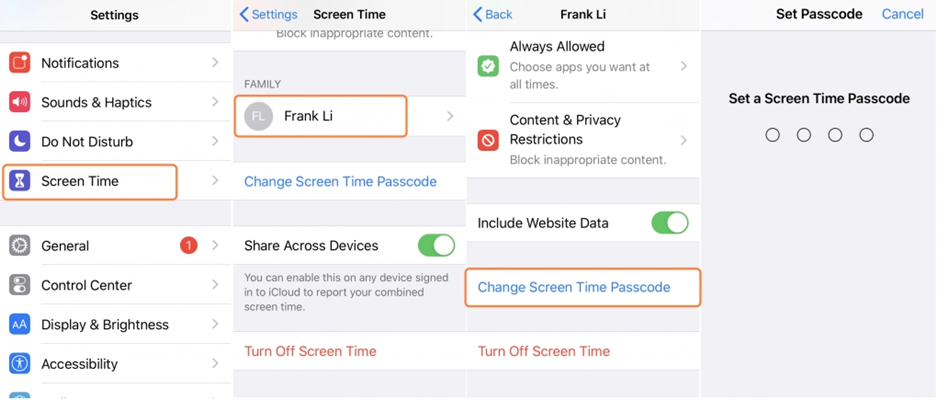
Trucco 2: Utilizzare il Dispositivo dell'Organizzatore
Se utilizzi la Condivisione Familiare per controllare i dispositivi dei tuoi figli, puoi reimpostare la password del Tempo di Utilizzo del dispositivo del tuo bambino. I bambini non possono reimpostare i propri dispositivi.
Se utilizzi l'iPhone o l'iPad dell'Organizzatore della Famiglia:
Passo 1: Nel primo passaggio, vai su Impostazioni e clicca su Tempo di Utilizzo.
Passo 2: Scorri verso il basso fino alla sezione Famiglie e tocca il nome del tuo bambino.
Passo 3: Autenticati utilizzando Face ID, Touch ID o la password del dispositivo (che, nella maggior parte dei casi, è diversa dalla password del Tempo di Utilizzo).
Infine, vedrai una schermata della password per impostare una nuova password del Tempo di Utilizzo per il dispositivo del tuo bambino.
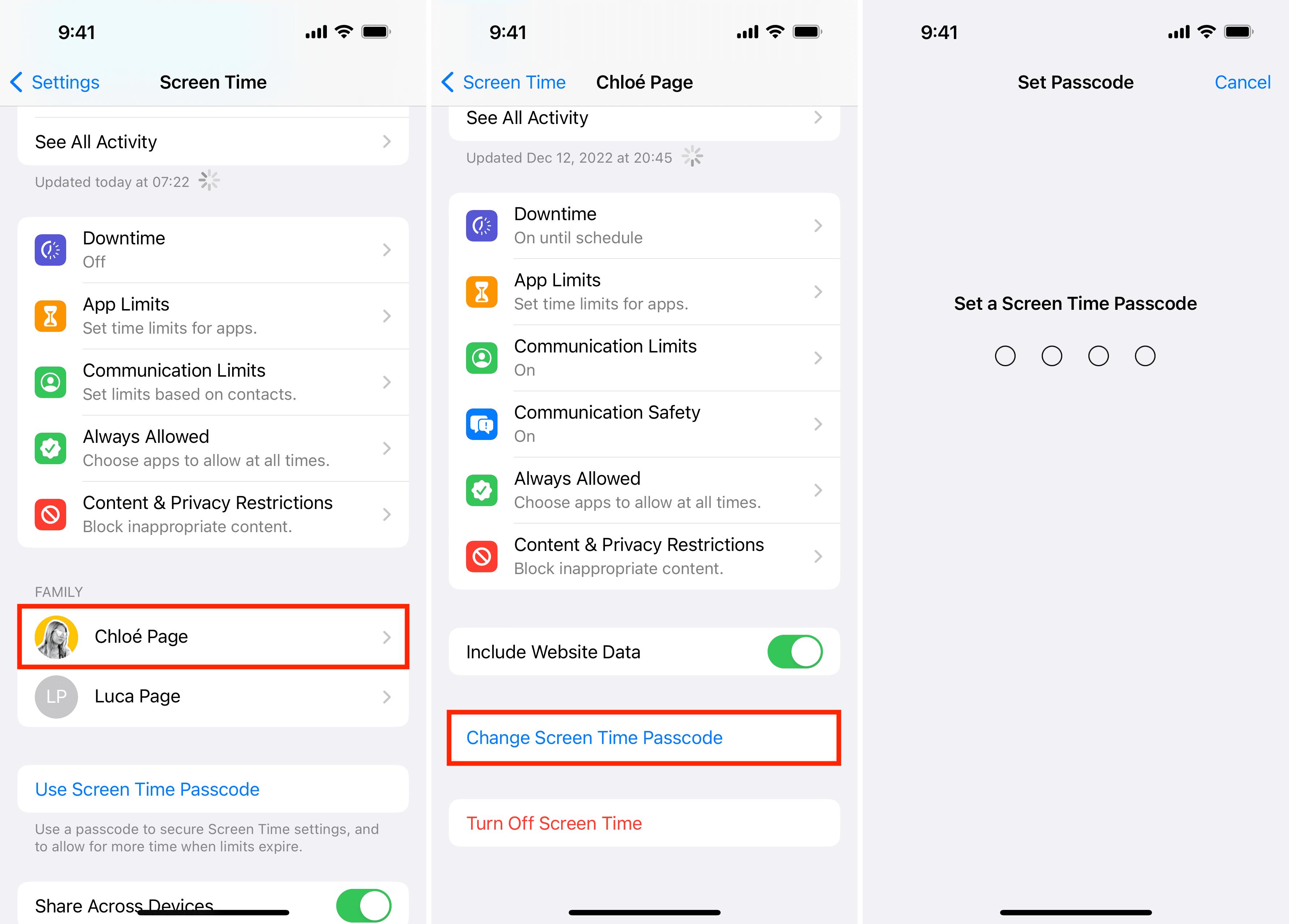
Trucco 3: Aggiornare la Versione di iOS
Alcuni utenti hanno affrontato l'assenza dell'opzione "Password Dimenticata" e la mancanza dell'opzione per la password dimenticata del Tempo di Utilizzo su iOS 15. Quando aggiorni il tuo iPhone all'ultimo sistema operativo, iOS 16, l'opzione "Password Dimenticata" userà il tuo ID Apple. Pertanto, se il tuo iPhone utilizza una versione più vecchia del sistema operativo, puoi risolvere il problema aggiornando il tuo iPhone.
Passo 1: Vai su Impostazioni > Generale > Aggiornamento Software.
Passo 2: Scarica e installa la versione più aggiornata di iOS.
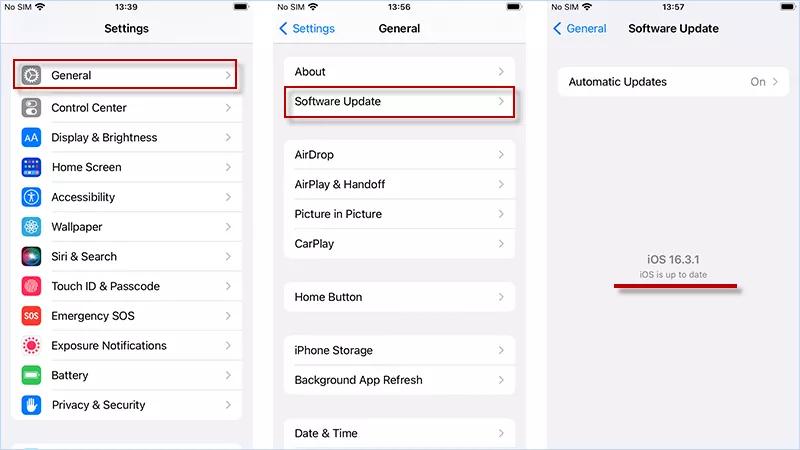
Parte 4. Domande Frequenti su Nessuna Opzione per la Password Dimenticata del Tempo di Utilizzo su iPhone/iPad
Q1. Cosa Succede Dopo 10 Tentativi Errati di Password del Tempo di Utilizzo?
Se dimentichi la password del Tempo di Utilizzo, devi attendere 60 minuti (1 ora) per riprovare. Il tuo iPhone o iPad non verrà bloccato, ma non potrai cambiare le impostazioni del Tempo di Utilizzo fino a quando non inserisci la password corretta.
Q2. Come Rimuovere le Restrizioni o la Password del Tempo di Utilizzo su Tutti i Dispositivi iOS?
Il primo e migliore metodo è PassFab iPhone Unlock, che è fondamentalmente il metodo più efficace. Puoi usarlo per sbloccare la password del Tempo di Utilizzo dal tuo iPhone o iPad. Può anche essere utilizzato per sbloccare qualsiasi schermata.
Conclusioni
Ora abbiamo visto come reimpostare la password del Tempo di Utilizzo dell'iPhone. Tutti i metodi che abbiamo presentato sono validi e ti aiuteranno a risolvere il problema. Abbiamo descritto i migliori metodi, in particolare PassFab iPhone Unlock, per risolvere l'errore di mancanza dell'opzione "Password Dimenticata" per il Tempo di Utilizzo. Ora che sai tutto sulla reimpostazione della tua password del Tempo di Utilizzo, sei pronto per iniziare!